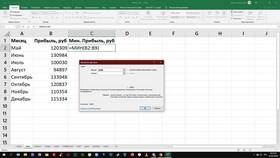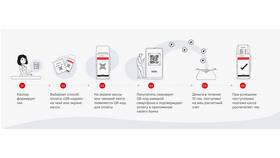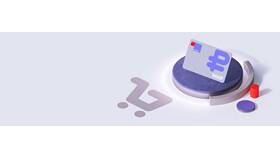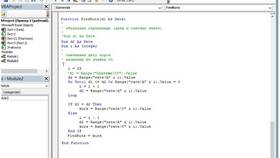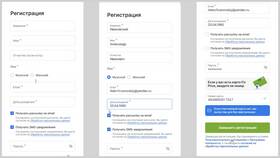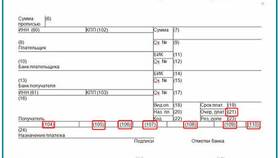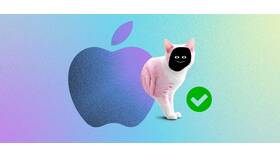В Microsoft Excel существует несколько методов для вычисления суммы значений. Рассмотрим основные варианты создания формул для суммирования данных.
Содержание
Основные способы сложения значений в Excel
Использование функции СУММ
Базовый синтаксис
| Формула | =СУММ(число1; [число2]; ...) |
| Пример | =СУММ(A1:A10) |
Пошаговая инструкция
- Выберите ячейку для результата
- Введите знак равенства (=)
- Начните вводить "СУММ" или "SUM" (для английской версии)
- Выделите диапазон ячеек или введите адреса вручную
- Нажмите Enter для выполнения расчета
Автоматическое суммирование
- Выделите ячейку под столбцом или справа от строки с числами
- На вкладке "Главная" нажмите кнопку "Сумма" (Σ)
- Excel автоматически определит диапазон для суммирования
- Нажмите Enter для подтверждения
Суммирование с условиями
Функция СУММЕСЛИ
| Синтаксис | =СУММЕСЛИ(диапазон; условие; [диапазон_суммирования]) |
| Пример | =СУММЕСЛИ(B1:B10;">100";C1:C10) |
Функция СУММЕСЛИМН
- Позволяет задать несколько условий
- Синтаксис: =СУММЕСЛИМН(диапазон_суммирования; диапазон_условия1; условие1; ...)
- Пример: =СУММЕСЛИМН(D1:D10; B1:B10;">50"; C1:C10;"<100")
Полезные советы
- Для суммирования видимых ячеек используйте ПРОМЕЖУТОЧНЫЕ.ИТОГИ с кодом 9
- Быстрое выделение диапазона: Ctrl+Shift+Стрелка
- Автосуммирование нескольких диапазонов: выделите все ячейки для результатов и нажмите Alt+=
- Для суммирования по цвету ячейки потребуется пользовательская функция VBA
Частые ошибки
| #ЗНАЧ! | В диапазоне есть текстовые значения |
| Неверный результат | Скрытые строки или фильтры могут влиять на расчет |
| Циклическая ссылка | Формула ссылается на собственную ячейку |